Популярные статьи о MP4
- 1. Конвертировать MP4 в другие форматы+
- 2. Конвертировать другие форматы в MP4+
- 3. Редактировать видео в формате MP4+
- 4. Воспроизводить MP4+
- 5. Полезные советы по видео MP4+
Все Темы
- Пользователи Камеры
- Любители Путешествий
- Инструменты ИИ
-
- Любители фильмов
- Праздники
- Пользователи DVD
- Пользователи социальных Сетей
- Фотография
- Креативный Дизайн
- Учащимся и преподавателям
- Больше Решений
Запись MP4 на DVD в Windows 10
Автор: Юлия Юрьевна • 2025-10-23 21:14:07 • Проверенные решения
У вас есть трудности с записью MP4 на DVD в Windows 10? Новая Windows 10 уже сделала множество приложений неработоспособными со дня своего выпуска. Если вы хотите записать DVD в Windows 10 с помощью MP4-видео, то вам нужно найти совместимую программу Записи MP4 на DVD для использования. В этой статье мы порекомендуем 2 отличных приложения, которые позволят вам легко записывать MP4 на DVD в Windows 10/8/7 и конвертировать MP4 на DVD на Macс супер быстрой скоростью и высоким качеством вывода, прочитайте больше, чтобы следовать инструкциям.
- Часть 1. Рекомендация 1 - All-in-One MP4 на DVD Запись для Windows/Mac
- Часть 2. Рекомендация 2 - Профессиональный DVD-создатель для Windows 10/8/7
- Часть 3. Сравнение между DVD Burner и DVD Creator
Часть 1. All-in-One MP4 на DVD Запись для Windows/Mac (Windows 10 и Catalina включены)
Wondershare UniConverter (первоначально Wondershare Video Converter Ultimate) - совместим как с новейшей системой Windows, так и с Mac, которая может легко и быстро записывать MP4 на DVD и конвертировать видео в более чем 1000 форматов. Вы можете обрезать, вырезать, вращать видео перед записью и настраивать настройки DVD с помощью бесплатных шаблонов меню. Настройка параметров вывода DVD-дисков, таких как стандарт телевизора, метка диска и соотношение сторон, также разрешена.
Wondershare UniConverter
-
Преобразование MP4 в DVD на Windows 10 с супер быстрой скоростью и без потери качества
-
Скорость преобразования в 30 раз выше, чем у любых обычных преобразователей
-
Редактируйте видеофайлы с помощью обрезки, обрезки, вырезания, слияния, добавления субтитров и т. д.
-
Запись видео на DVD с помощью настраиваемых бесплатных шаблонов меню DVD
-
Скачивайте или записывайте видео с более чем 10 000 сайтов обмена видео
-
Ведущая в отрасли технология APEXTRANS преобразует видео с нулевой потерей качества или сжатием видео
-
Универсальный набор инструментов сочетает в себе редактор метаданных видео, GIF, видео компрессор и экранный рекордер
Как легко записать MP4 на DVD в Windows 10 с помощью Wondershare UniConverter?
Шаг 1 Импортируйте видео MP4 для записи на DVD.
После запуска программного обеспечения, пожалуйста, нажмите на вкладку DVD Burner интерфейса, нажмите на значок Document или непосредственно перетащите в него ваши MP4-видео. Несколько файлов MP4 могут быть добавлены одновременно.
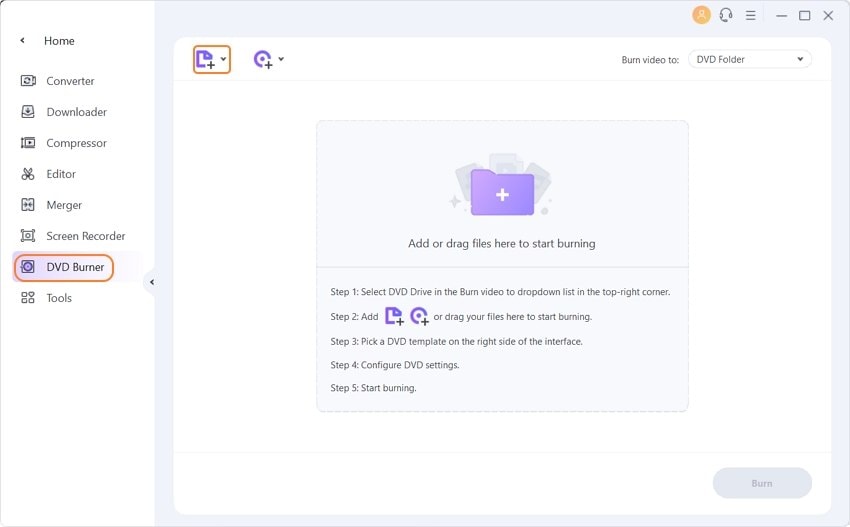
Примечание: Вы также можете легко добавить файлы IFO или ISO для записи на диск.
Шаг 2 Выберите Шаблоны меню DVD и настройте параметры DVD.
Измените шаблоны DVD, нажав на стрелку влево и вправо или значок редактирования справа. Затем установите метку DVD, тип меню, соотношение сторон, стандарт телевизора и качество в соответствии с вашими требованиями.
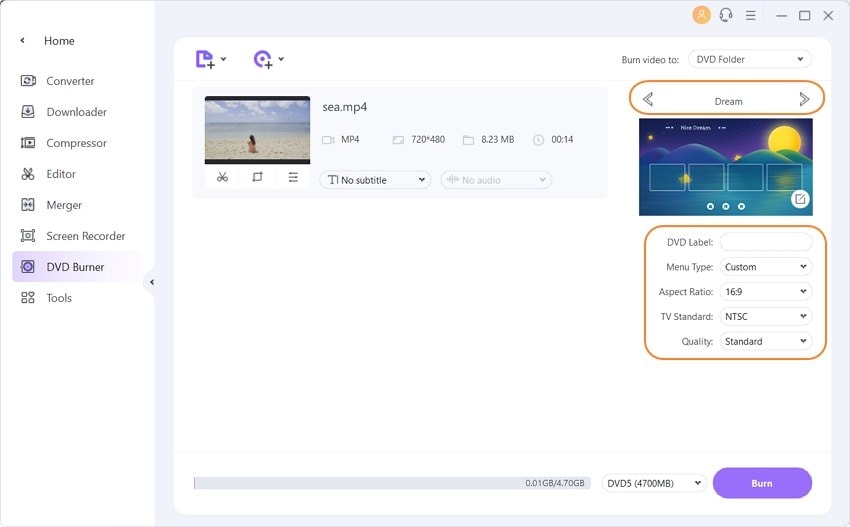
Примечание:
1. Если вы хотите настроить видео MP4 перед записью, просто нажмите кнопки редактирования под миниатюрой импортированного видео. Затем просто воспроизведите свой талант, используя расширенные функции редактирования видео, включая обрезку, нарезку, добавление водяных знаков и субтитров и т. д.
2. Вы также можете установить настройки вашего DVD-диска, включая соотношение сторон (16:9, 4:3), качество DVD (стандартное, высокое качество или подходит для диска) и формат DVD (папка DVD, ISO - файлы или DVD-диск).
Шаг 3 Запись MP4 на DVD в Windows 10.
После приведенных выше настроек выберите DVD, который вы вставили из опции Burn video to, а затем нажмите кнопку Burn в правом нижнем углу, программа начнет быстро записывать MP4 на DVD.
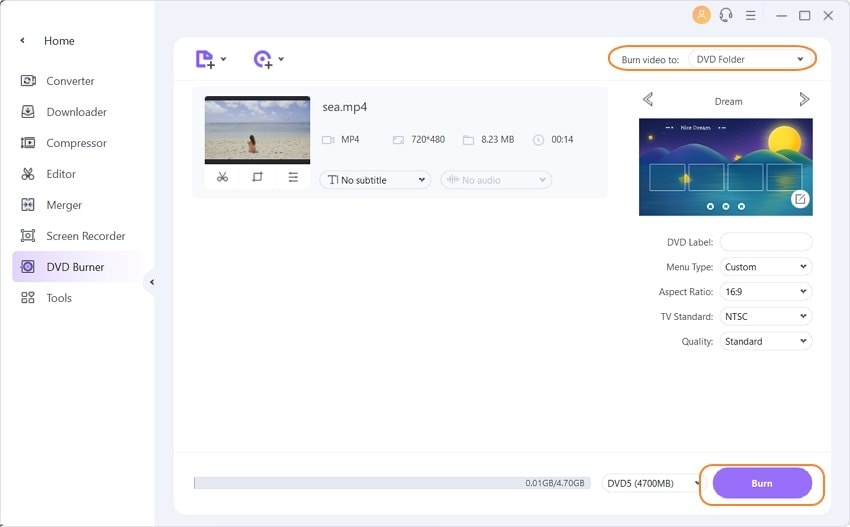
Скачать Бесплатно Скачать Бесплатно
Часть 2. Профессиональный DVD-создатель для Windows 10/8/7
Wondershare DVD Creator - это еще один профессиональный DVD-рекордер для Windows 10. Он может создавать DVD из MP4-видео с 40+ статическими и динамическими шаблонами меню и записывать их на высокой скорости. Вы можете легко добавить изображение или песню, чтобы настроить фон DVD и легко создавать главы. Вы также можете использовать его для объединения фотографий и музыки, чтобы создать красивое слайд-шоу фотографий.
Как записать MP4 на DVD в Windows 10 с помощью DVD Creator?
Шаг 1 Импортируйте видео MP4 в эту программу записи MP4 на DVD для Windows 10.
Нажмите кнопку Create A DVD Video Disc, чтобы открыть интерфейс записи видео, и нажмите на значок +, чтобы загрузить видео MP4. Если вы записываете несколько файлов MP4 одновременно, вы можете использовать"↑","↓", чтобы решить, какой из них воспроизводится первым, а какой - вторым после загрузки всех из них. Кроме того, вы можете переименовать видеоклип и добавить дополнительные заголовки.

Шаг 2 Выберите меню DVD и персонализируйте свои видео (необязательно).
Этот MP4 на DVD для Windows 10 также позволяет создавать персонализированные DVD-диски с помощью создания пользовательских шаблонов меню DVD. Нажмите на вкладку Menu, и вы найдете несколько бесплатных шаблонов, отображаемых в правой части интерфейса. Дважды щелкните один из ваших избранных файлов, и вы мгновенно примените его к своим DVD-файлам. Кроме того, тексты, кнопки и миниатюры свободно настраиваются в соответствии с вашими потребностями.

Если вы также хотите конвертировать свои клипы MP4, обрезайте ненужную часть, добавьте водяной знак или субтитры и просто сделайте это, нажав на значок карандаша рядом с каждым видеоклипом.
Шаг 3 Легко записывайте MP4 на DVD.
Этот MP4 на DVD запись поддерживает DVD 9 и DVD 5. Таким образом, вы можете вставить пустой DVD9 или DVD5 для записи. Если вы также хотите сохранить файл образа ISO или создать папку DVD, просто установите этот флажок. После этого нажмите кнопку Burn, чтобы приступить. Когда это будет сделано, эта программа автоматически вытащит портативный DVD-диск.

Если вы не нашли нужные шаблоны, встроенные в эту программу, вы также можете найти more DVD templates, нажав зеленую стрелку загрузки рядом с шаблоном.
Часть 3. Сравнение между DVD Запись и DVD Создателем
| Продукты | Wondershare UniConverter | DVD Creator |
|---|---|---|
| Запись DVDs Записывайте видео практически в любом формате, настраивайте свой DVD с помощью бесплатных шаблонов меню DVD |
||
| Функции Редактирования Клип, Разделение, Обрезка, Слияние, Поворот видео, добавление изображений и текстовых водяных знаков к видео, добавление эффектов перехода и вставка фоновой музыки |
||
| Загрузка Видео со сторонних сайтов Быстрая загрузка онлайн-видео с YouTube, Hulu, Vimeo, Dailymotion, Facebook, VEVO, Metacafe, BBC и более 100 поддерживаемых сайтов |
||
| Конвертация в любые видео/аудио форматы Конвертируйте видео в MOV, WMV, MP4, AVI(XviD), 3GP, MPEG-1, MPEG-2, MKV и т. Д. для iPhone, iPad, Apple TV, Android и других портативных устройств |
||
| Конвертация HD видео Поддержка преобразования видео H. 265, 3D-видео и 4K-видео |
||
| Трансфер Видео без USB Кабеля Перемещайте видео на свои устройства Apple и Android без использования USB-кабеля! |
||
| Воспроизведение скачанные видео Воспроизведение загруженных видео мгновенно с помощью встроенного проигрывателя |
Wondershare UniConverter (первоначально Wondershare Video Converter Ultimate)
- Конвертация видео без потери качества с полным ускорением GPU;
- Сжатие видео с нужным размером и качеством для воспроизведения на мобильных устройствах, обмен информацией в социальных сетях, отправка электронных писем и другие цели;
- Качественный рекордер экрана 1:1 с несколькими вариантами записи;
- Скачивание видео с более чем 10 000 сайтов обмена видео для автономного удовольствия, или конвертирование их в совместимые форматы для воспроизведения на телевизорах, смартфонах или других устройствах;
- Мощный набор инструментов помогает вам легко создавать и редактировать DVD-файлы.
- Вы найдете более мощные функции в наборе инструментов Wondershare UniConverter и наслаждайтесь большим удобством в ваших ежедневных видео-задачах.
Ваш полный набор видеоинструментов
 Пакетное преобразование MOV в MP4, AVI, 3GP и наоборот легко.
Пакетное преобразование MOV в MP4, AVI, 3GP и наоборот легко. 


Юлия Юрьевна
Главный редактор